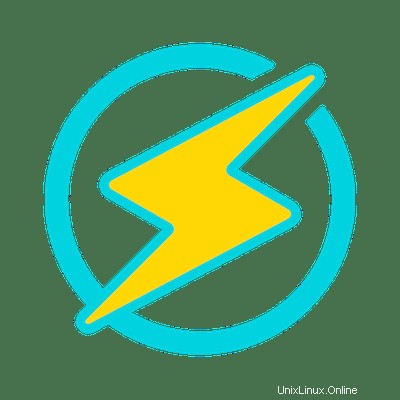
In questo articolo, avremo spiegato i passaggi necessari per installare OpenLiteSpeed su Ubuntu 20.04 LTS. Prima di continuare con questo tutorial, assicurati di aver effettuato l'accesso come utente con sudo privilegi. Tutti i comandi in questo tutorial devono essere eseguiti come utente non root.
OpenLiteSpeed è una versione leggera e open source del server LiteSpeed sviluppato da LiteSpeed Technologies. OpenLiteSpeed combina velocità, sicurezza, scalabilità, ottimizzazione e semplicità in un pacchetto open source intuitivo.
Installa OpenLiteSpeed su Ubuntu 20.04
Passaggio 1. Innanzitutto, prima di iniziare a installare qualsiasi pacchetto sul tuo server Ubuntu, ti consigliamo sempre di assicurarti che tutti i pacchetti di sistema siano aggiornati.
sudo apt update sudo apt upgrade
Passaggio 2. Installa OpenLiteSpeed su Ubuntu.
L'installazione di OpenLiteSpeed sul tuo sistema Ubuntu Linux è semplice, ora eseguiamo il seguente comando per scaricare lo script della shell del repository OpenLiteSpeed:
wget http://rpms.litespeedtech.com/debian/enable_lst_debian_repo.sh
Una volta completato, installa OpenLiteSpeed utilizzando il gestore di pacchetti APT come mostrato:
sudo bash enable_lst_debian_repo.sh sudo apt install openlitespeed
Al termine dell'installazione del pacchetto OpenLiteSpeed, devi avviare il servizio OpenLiteSpeed per iniziare a gestire il tuo server web:
sudo systemctl start lsws
Passaggio 3. Imposta la password amministratore di OpenLiteSpeed.
Ora genera una password amministrativa di OpenLiteSpeed se vuoi accedere al pannello di controllo di OpenLiteSpeed:
/usr/local/lsws/admin/misc/admpass.sh
Risultato:
Please specify the user name of administrator. This is the user name required to login the administration Web interface. User name [admin]: Please specify the administrator's password. This is the password required to login the administration Web interface. Password: Retype password: Administrator's username/password is updated successfully!
Passaggio 4. Configurazione del firewall.
Esegui il seguente comando per aprire le porte su cui OpenLiteSpeed è in ascolto:
sudo ufw allow OpenSSH sudo ufw allow http sudo ufw allow https sudo ufw allow 7080/tcp sudo ufw allow 8088/tcp
Passaggio 5. Accesso all'interfaccia utente Web di OpenLiteSpeed.
Infine, apri il tuo browser web e digita l'URL https://your-server-ip:7080 . Verrai reindirizzato alla seguente pagina:
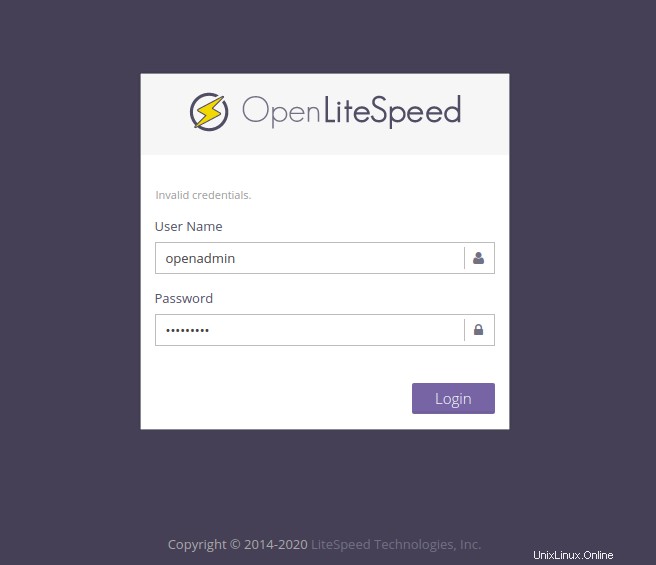
Ti verrà richiesto di inserire il nome utente e la password creati nel passaggio 3 di questa guida.
Questo è tutto ciò che devi fare per installare OpenLiteSpeed su Ubuntu 20.04 LTS Focal Fossa. Spero che tu possa trovare utile questo suggerimento rapido. Per ulteriori letture sul server Web Install OpenLiteSpeed, fare riferimento alla loro knowledge base ufficiale. Se hai domande o suggerimenti, sentiti libero di lasciare un commento qui sotto.